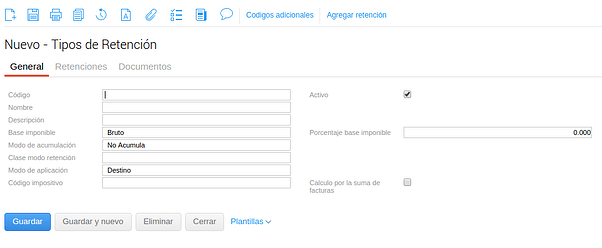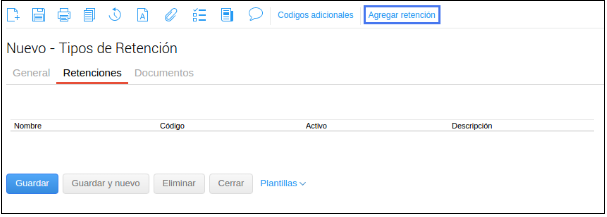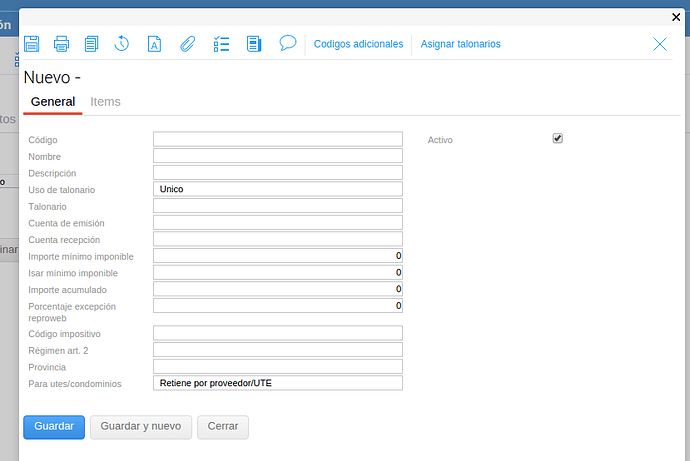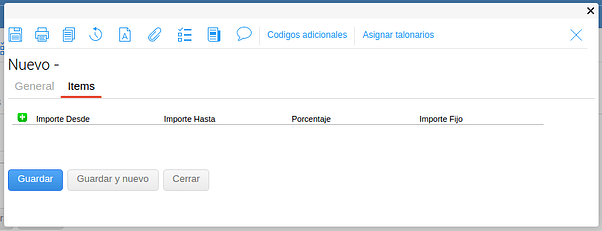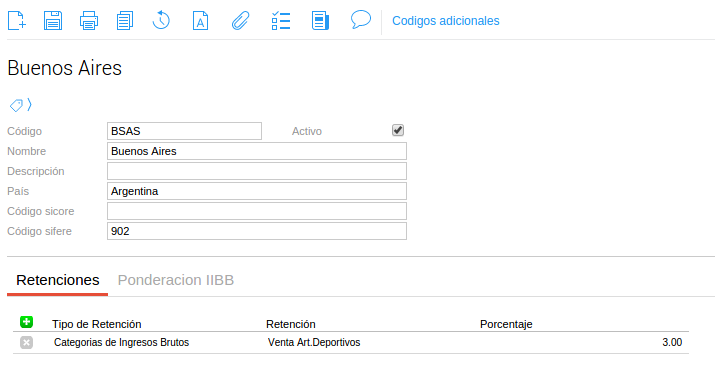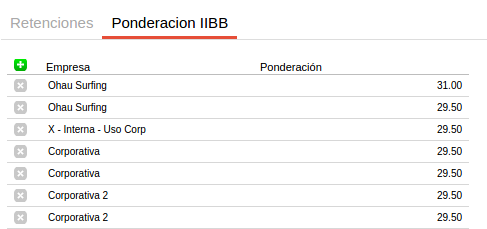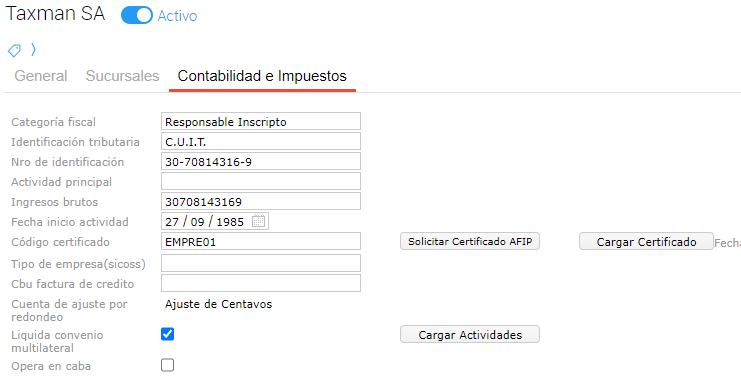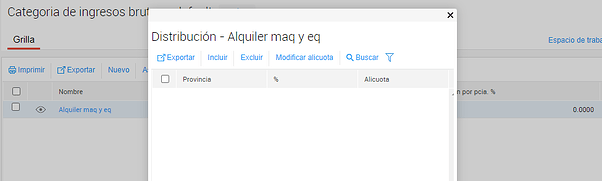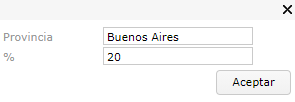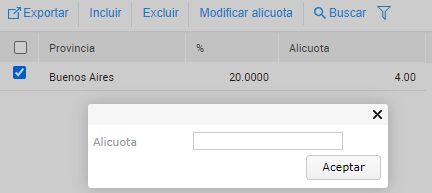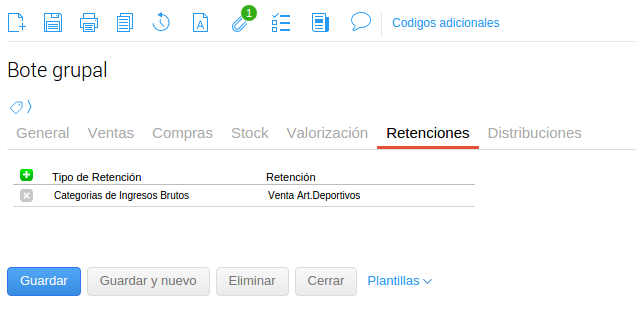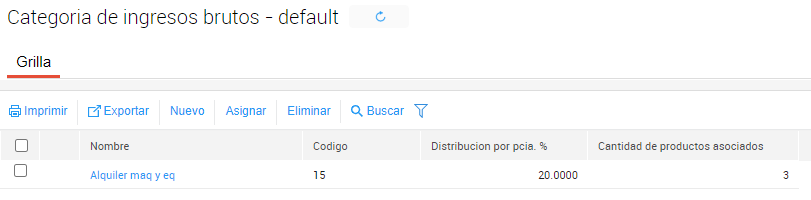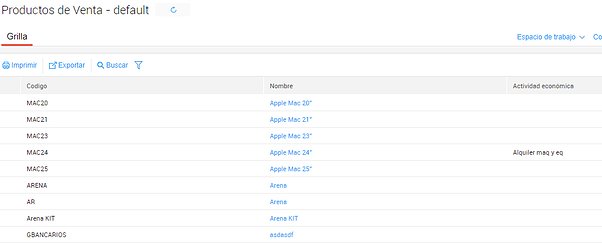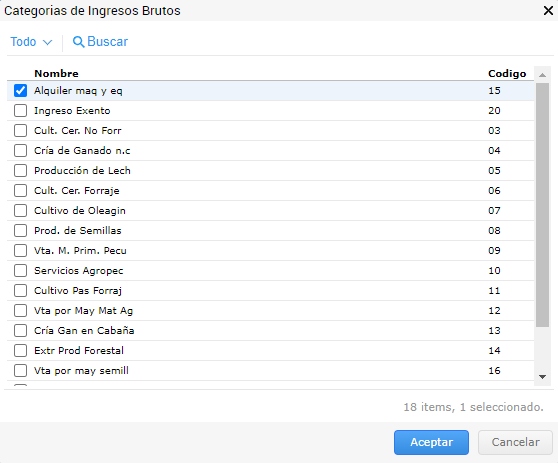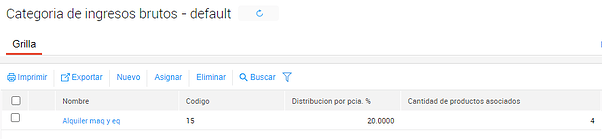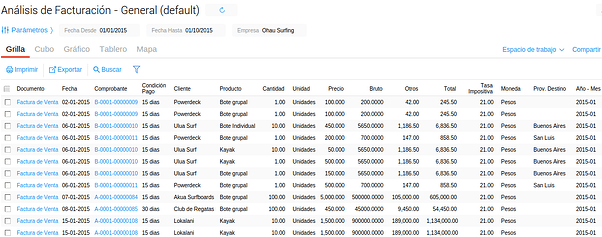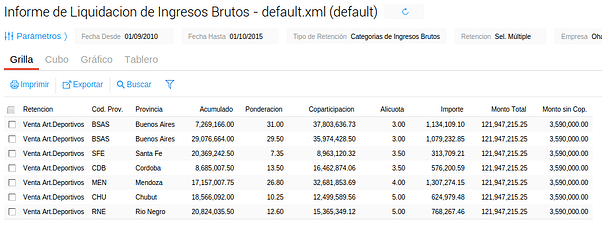Liquidación de IIBB Convenio Multilateral
Índice
- Configuraciones Necesarias
- Tipo de Retención
- Solapa General
- Solapa Retenciones
- Solapa General
- Solapa Items
- Configuración de Provincias
- Desde el maestro de Provincias
- Solapa Retenciones
- Solapa Ponderación IIBB
- Desde el maestro de Empresas
- Desde el maestro de Provincias
- Configuración de Productos
- Desde el maestro de Productos
- Desde el maestro de Empresas
- Operaciones de Ventas y Liquidación
Configuraciones Necesarias
Tipo de Retención
Se debe configurar un Tipo de Retención.
Se accede desde Administración → Impuestos → Tipos de Retención
Se hace clic en el botón ![]() de la toolbar.
de la toolbar.
Solapa General
Se deben completar los siguientes campos
- Código: “CATIIBB” (único código).
- Activo: Tildar.
- Nombre: A completar.
- Base Imponible: “Según Detalle”.
- Modo Acumulación: “Acumula por Mes”.
- Clase Modo Retención: Lo brinda el sistema.
- Modo Aplicación: “Origen”.
- Código Impositivo: A completar.
Solapa Retenciones
Se deben ingresar tantos Conceptos de Retención como Categorías en las que tributa la empresa.
Al hacer clic sobre el botón Agregar Retención, se abren los campos para configurar un nuevo concepto de retención
Se abre una nueva ventana, donde se deben completar los datos
Solapa General
Se deben completar los siguientes campos:
- Código: A Completar.
- Activo: Tildar.
- Nombre: A completar.
- Descripción: A completar.
- Usa Talonario: Único.
- Régimen Art.2: Dato que definirá el Cliente.
Solapa Items
Se deja Vacío.
Configuración de Provincias
Se deben configurar las Provincias a las cuales tributa la Empresa. La misma se puede configurar desde el maestro de Provincias, o desde el maestro de Empresas.
Maestro de Provincias
Se accede desde Administración → Contabilidad → Más Maestros → Provincias .
Se deben completar los siguientes campos:
-
Código: A Completar.
-
Activo: Tildar.
-
Nombre: A completar.
-
Descripción: A completar.
-
País: A completar.
-
Código Sicore: De acuerdo a SICORE.
-
Código Sifere: De acuerdo a SIFERE.
El primer año de tributación, las Provincias tendrán % ponderación “cero” y se paga de acuerdo a lo facturado “Acumulado” por Provincia
A partir de la designación de % de ponderación la sumatoria de estos de las distintas Provincias debe ser 100%
Solapa Retenciones
- Tipo de Retención: Se agrega el Tipo Configurado
- Retención: Se agrega el Concepto de Retención
- Porcentaje: Se define la alícuota que se debe tributar en esa Provincia para ese concepto de acuerdo a lo informado por la empresa.
Se deben ingresar tantos Conceptos de Retención como Categorías en las que tributa la empresa.
Solapa Ponderación IIBB
Se puede cargar el coeficiente por provincia de cada empresa.
Maestro de Empresas
Se accede desde App Builder → Empresa → Empresa.
Se debe ingresar a la empresa que se pretenda configurar, y una vez dentro dirigirse a la solapa de “Contabilidad e Impuestos”:
Al activar el check ![]() se mostrará el botón
se mostrará el botón ![]() . Presionar en el mismo para ingresar a la view de configuración.
. Presionar en el mismo para ingresar a la view de configuración.
Dentro de esta view nos aparecerá por default todas las categorías de actividades que se hayan cargado como retención.
Aquí se podrán seleccionar las que no correspondan a la empresa y descartarlas para la misma mediante el botón ![]() . Así mismo, podrán agregarse a la empresa las categorías que se encuentran excluidas mediante el botón de
. Así mismo, podrán agregarse a la empresa las categorías que se encuentran excluidas mediante el botón de ![]() .
.
Para configurar la ponderación y la alícuota debe presionarse sobre la categoría de actividad que se desea modificar. Se abrirá la siguiente pantalla:
Descripción de botones:
- Incluir: Mediante este botón se podrá incorporar una provincia y su porcentaje de ponderación:
- Excluír: Cuando haya una provincia asignada que se desea eliminar de la ponderación se hará a través de este botón. También, cuando se pretende modificar el porcentaje de ponderación primeramente deberá excluirse ese ítem de provincia, y volverlo a cargar mediante el botón Incluír.
- Modificar alícuota: una vez agregada la provincia se podrá configurar la alícuota a aplicarse para dicha jurisdicción mediante este botón:
Cabe destacar que cualquier cambio de ponderación que se realice afectará a todas las categorías de actividades.
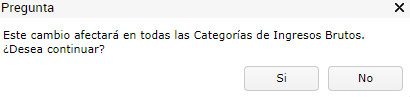
Además, es posible que una vez configurado no se vean los cambios realizados ni en la pantalla de configuración por provincia, ni en la view general. En este caso simplemente actualizar la view mediante el botón ![]() para que refresque los datos.
para que refresque los datos.
Configuración de Productos
Se deben configurar todos los Productos de Venta. Se puede realizar desde el maestro de Productos o desde el maestro de Empresas.
Maestro de Productos
Se accede a ellos desde Operación → Inventarios → Productos .
En cada Producto de Venta, en solapa Retenciones, se agrega:
- Tipo de Retención.
- Concepto de Retención.
Maestro de Empresas
Se accede desde App Builder → Empresa → Empresa.
Volvemos a realizar los mismos pasos que se realizaron para configurar la ponderación de provincias mediante esta view. Es decir, se debe ingresar a la empresa que se pretenda configurar, y una vez dentro dirigirse a la solapa de “Contabilidad e Impuestos”:
Al activar el check ![]() se mostrará el botón
se mostrará el botón ![]() . Presionar en el mismo para ingresar a la view de configuración:
. Presionar en el mismo para ingresar a la view de configuración:
Para la configuración de productos, se deberá apretar el botón ![]() . Una ve hecho esto se abrirá una nueva view con todos los productos existentes:
. Una ve hecho esto se abrirá una nueva view con todos los productos existentes:
Debe presionarse sobre el nombre del producto que se desea configurar, y una vez realizado esto se mostrará el siguiente popup:
Aquí solo debe asignarse la categoría a la que corresponde ese producto, y una vez aceptado se agregará la retención correspondiente.
Cabe destacar que es posible que una vez configurado no se vean los cambios realizados. En este caso simplemente actualizar la view mediante el botón ![]() para que refresque los datos.
para que refresque los datos.
Si se regresa a la view de Categorías de ingresos brutos y se refresca se verá en la columna Cantidad de productos asociados que se agregó un nuevo producto para esa categoría.
Operaciones de Ventas y Liquidación
Se registran Facturas de Venta. Luego, en el informe Análisis de Facturación, se puede realizar un control en caso de haber facturas sin Provincia Destino y, en caso de tener monto sin Coparticipar, determinar a qué Provincia pertenecen.
Se practica la Liquidación del Impuesto
Se accede desde Administración → Impuestos → Informe de Liquidación de Ingresos Brutos .
Donde se Informa:
- Concepto de Retención
- Código Provincia
- Provincia
- Acumulado por Provincia
- % Ponderación de cada Provincia
- Importe de Coparticipación por Provincia
- Alícuota de la categoría por Provincia
- Importe del Impuesto
- Monto Total: este importe debe coincidir con el total de las ventas.
Monto sin Coparticipar: es el acumulado de una nueva Provincia sin Concepto de Retención ni % de Ponderación, la cual se va a agregar el próximo año con la re determinación de % por Provincia.